Firefox som použil ako svoj primárny webový prehľadávačrokov. Je to pomerne rýchle a funkčné, ale z nejakého dôvodu sa počas posledných aktualizácií všetko neobjavilo celkom dobre, takže mi nezostáva nič iné, ako trvalý prechod na prehliadač Google Chrome. A som rád, že som to urobil. Prehliadač Chrome je dokonca rýchlejší ako prehliadač Firefox a má jednoducho viac rozšírení a lepšiu podporu vývojárov. Ak však chcem, aby si Chrome mohol požičať od prehliadača Firefox, je stohovanie kariet. Napríklad, keď v prehliadači Chrome otvoríte veľa kariet, veľkosť prehliadača sa zmenší tak, že nadpis stránok už nebude nad kartami viditeľný. Firefox na druhej strane zmenší veľkosť karty iba na vopred definovaný stav a každá nová karta od tohto bodu sa naskladá na pravú stranu spolu s malou šípkou, ktorá vám umožní jednoduchú navigáciu medzi otvorenými kartami. Dnes sa chystáme zdieľať malý výukový program, ktorý do prehliadača Chrome prinesie podobné funkcie „stohovaných kariet“.
Ak sa pozriete na snímku obrazovky nižšie,všimnete si, ako prehliadač Chrome skutočne zmenil viac kariet v okne prehliadača, čo značne sťažuje identifikáciu karty, nehovoriac o jej uzavretí. Samozrejme, jeden môže kliknúť na kartu a potom kliknúť na tlačidlo Zavrieť, ak to bude potrebné, ale o čo ide?
Z jasného hľadiska má prehliadač Chrome stohovanie karietfunkčnosť az nejakého dôvodu ju Google skryje na stránke Flags Chrome. Ak chcete túto funkciu povoliť, postupujte podľa krokov uvedených nižšie.

Najprv prejdite na stránku Vlajky Chrome zadaním textu chrome: // flags / na paneli s adresou a stlačte kláves Enter. Tým sa otvorí experimentálna konzola programu Flags, ktorá obsahuje rôzne experimentálne funkcie, ktoré nie sú v prehliadači Chrome predvolene povolené.
Teraz na klávesnici stlačte kombináciu klávesov Ctrl + F a do vyhľadávacieho panela napíšte „Stacked Tabs“ (bez úvodzoviek), aby ste ich zvýraznili Okno naskladané karty a kliknite na možnosť „Povoliť“, ako je to znázornené na obrázku nižšie.
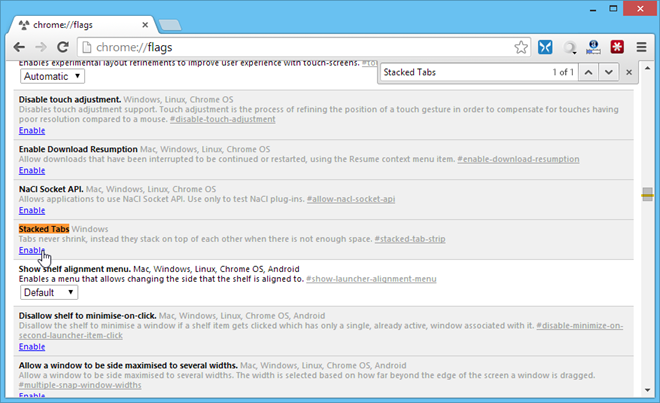
Chrome vás vyzve na reštartovanie prehliadačazmeny nadobudnú účinnosť. Kliknite na tlačidlo „Znovu spustiť“ a po opätovnom otvorení prehliadača Google Chrome bude povolená aj funkcia stohovaných kariet v štýle Firefoxu.
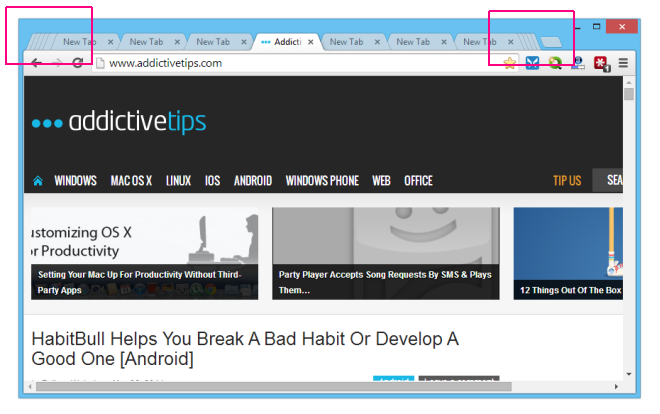













Komentáre